组策略是管理员为用户和计算机定义并控制程序、网络资源及操作系统行为的主要工具。通过使用组策略可以设置各种软件、计算机和用户策略。但是我们也会遇到mmc无法创建管理单元的情况,我们有该如何应对呢?接下来小编就mmc无法创建管理单元的操作做了如下的说明。
最近小编在修电脑的过程中因为需要打开主策略,进入本地计算机策略时候,打不开,有提示MMC无法创建管理单元,MMC未能创建管理单元,管理单元可能未正确安装。面对这种情况我们该怎么办呢?小编就针对这个mmc无法创建管理单元的情况做了如下的操作。
解决mmc无法创建管理单元教程
在开始菜单选择右键,选择“系统”。
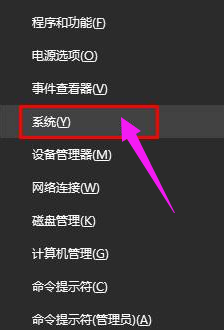
mmc载图1
点击“高级系统设置”
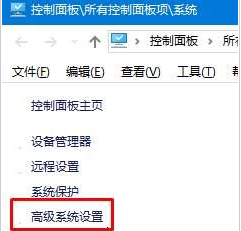
mmc载图2
点击底部的【环境变量】
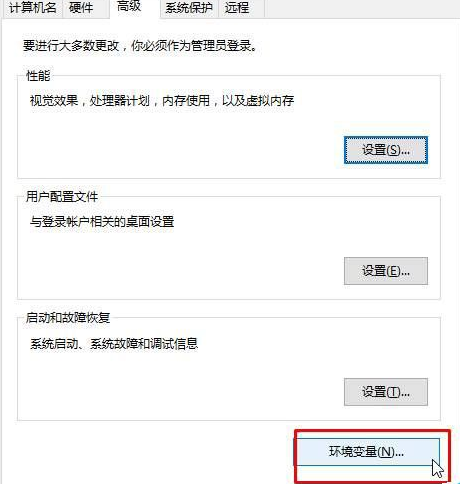
mmc载图3
双击上面框中的“Path”,将变量值修改为:%USERPROFILE%\AppData\Local\Microsoft\WindowsApps; 点击确定;
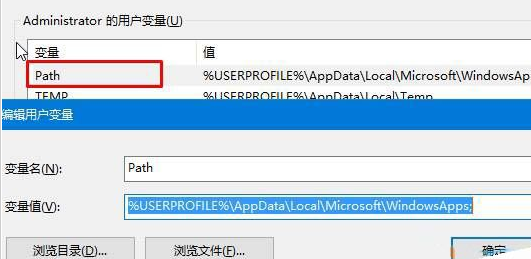
mmc载图4
双击打开下面框中的“Path”
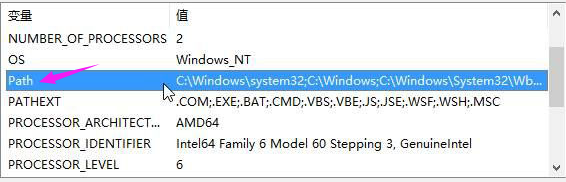
mmc载图5
确保框中有:%SystemRoot%\system32、%SystemRoot%、%SystemRoot%\System32\Wbem、%SYSTEMROOT%\System32\WindowsPowerShell\v1.0\ 四个值
缺少哪个值,只需点击“新建”然后复制粘贴缺少的值,并将其他多余的值删除,添加完成后点击确定—>确定—>确定。
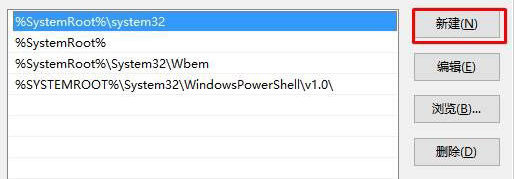
mmc载图6
以上就是解决mmc无法创建管理单元的操作步骤了。
Copyright ©2018-2023 www.958358.com 粤ICP备19111771号-7